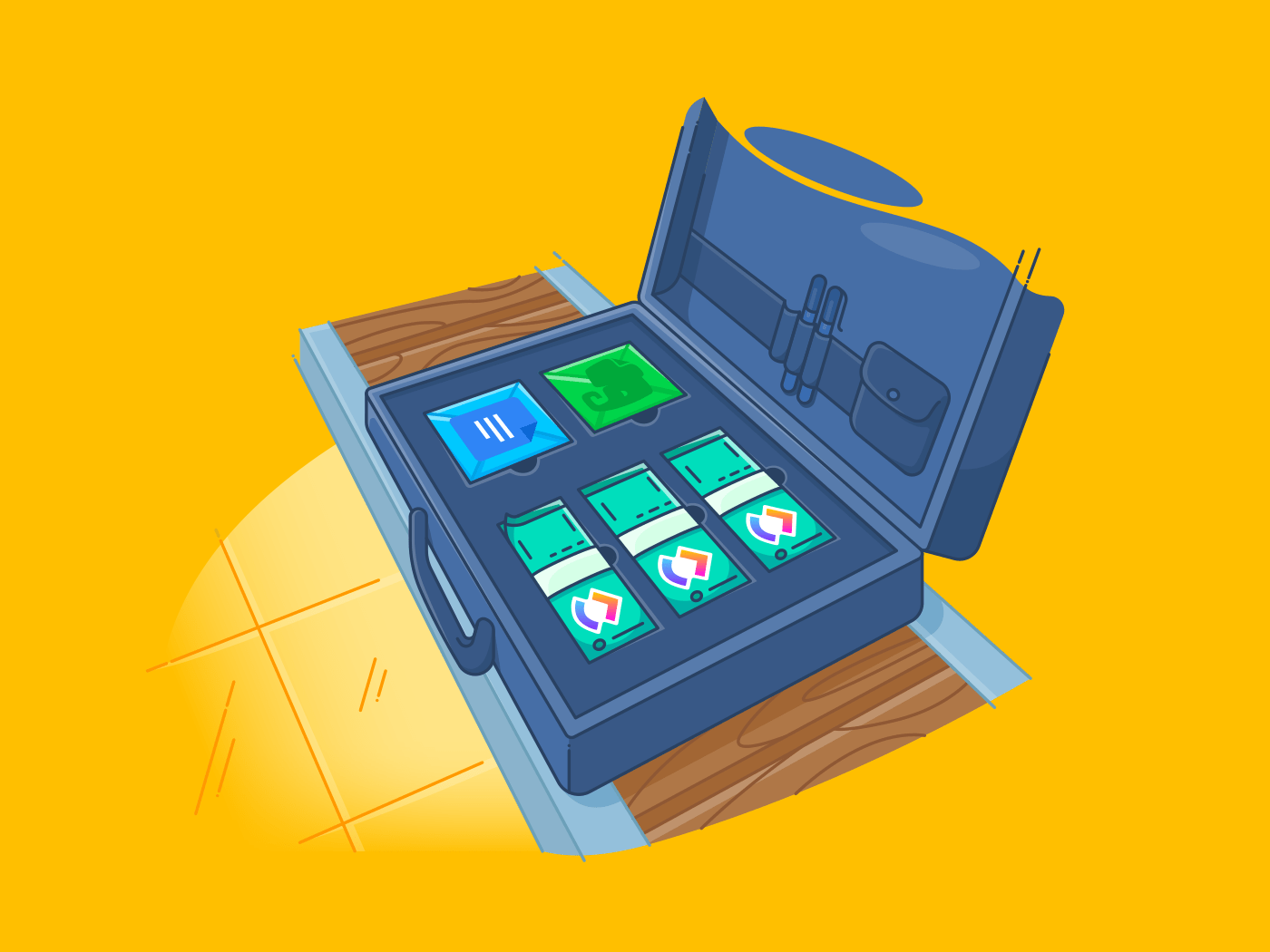핵심 정보를 기록하기 전까지는 고통을 알 수 없습니다 스티커 노트 중요한 회의 전에 잃어버릴 수도 있습니다. 😫
정말 힘들지 않나요?
아마 이런 경험 때문에 최고의 노트 필기 앱을 찾기 위해 검색을 시작하셨을 겁니다.
더 이상 고민할 필요가 없습니다.
저희가 Evernote와 타사 앱을 나란히 놓고 비교한 결과를 알려드리겠습니다 Google Docs 비교.
예, 있습니다 기타 노트 앱 microsoft OneNote, Dropbox Paper, Microsoft Word, Apple 노트와 같은 노트 앱.
하지만 Evernote와 Google Docs는 이 분야에서 거의 선두 주자이며 방대한 사용자 기반을 보유하고 있습니다. 그렇기 때문에 서로 어떻게 비교되는지 비교하는 것부터 시작하는 것이 좋습니다.
이 글에서는 다음 사항에 대해 알아보겠습니다 Evernote 또는 Google Docs 노트 필기 왕족으로 등장할 것입니다! 👑
지금 바로 사용해 볼 수 있는 강력한 Google Docs와 Evernote 대안도 제안해 드립니다.
시작해 봅시다.
참고: 먼저 Evernote와 Google Docs의 주요 기능을 살펴보고 각 도구가 제공하는 기능을 설명해 드리겠습니다. 자유롭게 사용하세요 비교 자료로 건너뛰세요 를 클릭하세요.
Evernote란?
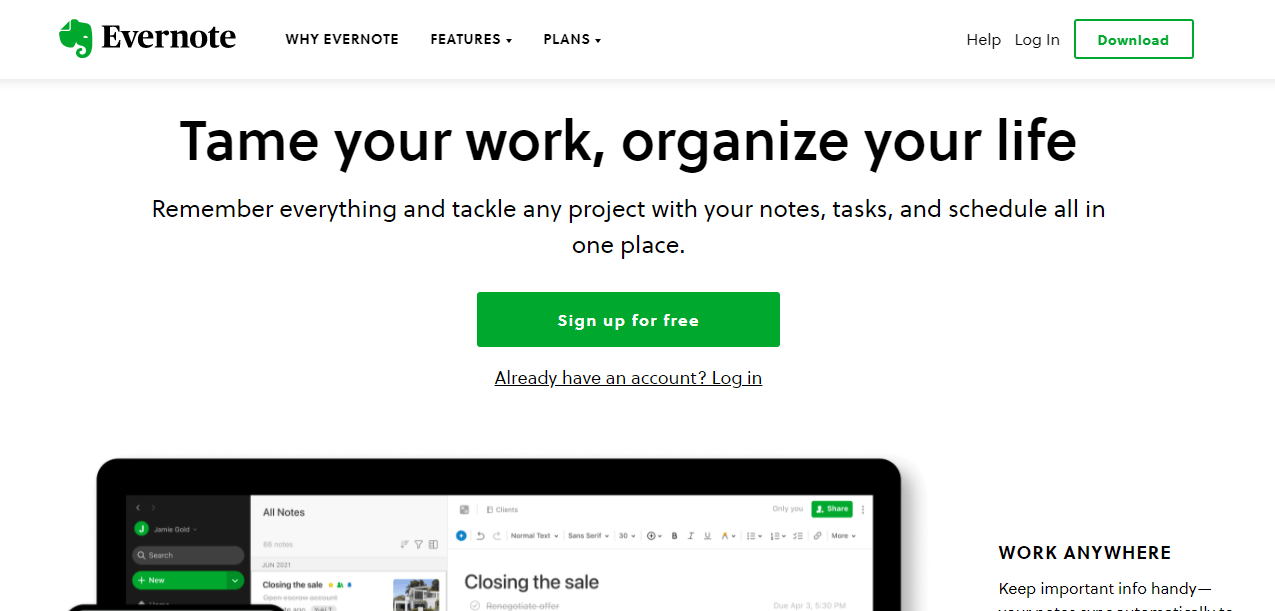
evernote를 통해
Evernote를 사용하면 이동 중에도 아이디어를 캡처하고, 빠르게 노트를 만들고, 노트를 검색할 수 있습니다. 노트 필기에 강하다고 해도 과언이 아닙니다! 💪
다음은 Evernote의 주요 기능 몇 가지입니다:
1. 웹 클리퍼
궁금하실 겁니다: 웹 클리퍼는 꽤나 기본적인 기능 아닌가요?
네. 그렇습니다.
Evernote의 웹 클리퍼는 웹 페이지, 기사, PDF 파일을 Clip할 수 있습니다. 이 tool은 전체 페이지 또는 원하는 섹션만 캡처할 수도 있습니다.
대단하죠. 그렇다면 Evernote의 웹 클리퍼의 특별한 점은 무엇인가요?
방해가 되는 광고나 사이드바 없이 스크린샷을 찍을 수 있습니다.
더 이상 스크린샷에 성가신 목표 광고가 표시되지 않습니다!
웹 클리퍼에는 브라우저 확장 프로그램(Chrome, Safari, Firefox 등)도 있어 웹에서 본 내용을 Evernote 계정에 저장할 수 있습니다.
2. 검색 기능
스티커 노트와 달리, 노트 필기 앱은 모든 노트를 저장할 수 있습니다.
하지만 필요한 노트를 제때 찾을 수 없다면 어떻게 해야 할까요?
걱정하지 마세요. Evernote는 노트를 찾기 위해 인디아나 존스 스타일의 사냥을 할 필요가 없도록 도와줍니다.

파라마운트 픽처스 경유 GIPHY Evernote 노트를 검색할 수 있습니다:
- 키워드
- 만든 장소와 시기
- PDF, 이미지 파일, 오디오 파일과 같은 미디어 첨부 파일
- 노트와 연관되거나 노트에 태그된 사람들
3. 오디오 노트
입력하기 귀찮음.. 회의 노트 미팅 노트 중요한 이벤트 중?
걱정하지 마세요. Evernote에 바로 오디오를 녹음하고 저장할 수 있습니다.
무료 버전에서는 노트당 최대 25MB의 파일 크기를 녹음할 수 있습니다. 유료 버전에서는 노트당 최대 200MB까지 녹음할 수 있습니다.
지금까지 Evernote의 주요 기능에 대해 살펴봤습니다. 이제 Google Docs의 기능을 살펴봅시다.
Google Docs란?
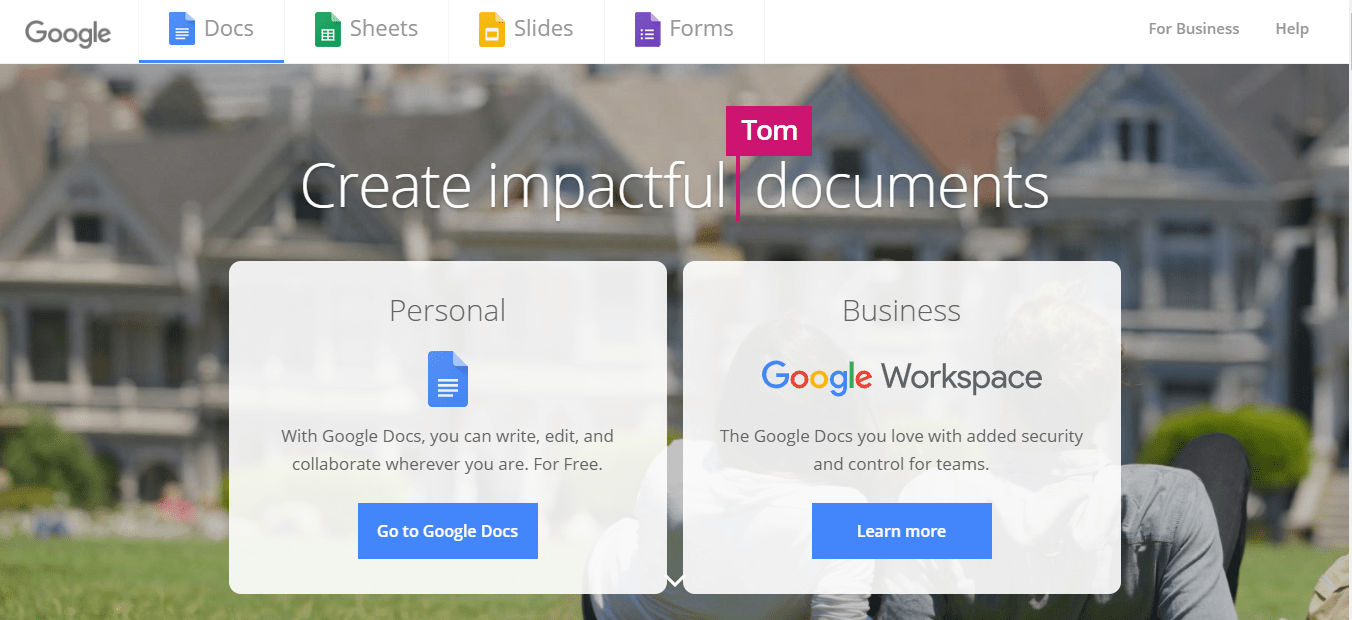
google Docs를 통해
Google Docs는 온라인 문서 처리기로, 노트 필기 도구로도 기능합니다.
As google 작업 공간의 일부로 에서 다른 사람들과 함께 실시간으로 Google 문서를 만들고 형식을 지정할 수 있습니다.
즉, 혼란스러운 이메일 스레드와 스트레스를 주는 팀 상호 작용에 작별을 고할 수 있습니다. 👋
Google Docs의 몇 가지 기능을 살펴보겠습니다:
1. 버전 기록
대규모 프로젝트를 진행하거나 팀과 함께 일할 때는 중요한 문서에 대한 편집 내용을 추적하는 것이 중요합니다.
_왜?
팀원들의 일에 대한 책임을 묻거나 나중에 편집 내용을 다시 참조하고 싶을 수도 있습니다.
Google Docs를 사용하면 클릭 한 번으로 문서의 버전 기록을 볼 수 있습니다.
누가 언제 편집했는지 확인할 수 있습니다. 필요한 경우 이전 버전의 Google Docs를 복원할 수도 있습니다.
2. 애드온
Google Docs에는 편집, 강조 표시, 프로젝트 관리 등의 기능이 한도 제한되어 있을 수 있습니다.
하지만 이 단점에 대한 해결책이 있습니다.
타사 앱을 애드온 메뉴에 추가하기만 하면 Google Docs의 기능을 확장할 수 있습니다.
인기 있는 애드온에는 문법, 문서 작성기, 편지 병합, 코드 블록 등이 있습니다.
3. 음성 입력
_평소 업무는 이렇게 진행되나요?
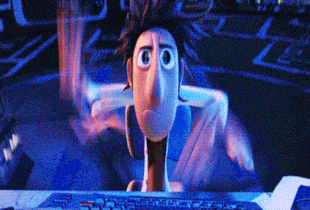
컬럼비아 사진 경유 GIPHY 노트를 작성하는 일은 정신없이 바쁘고, 장시간 타이핑을 하다 보면 손가락이 매우 아플 수 있습니다. 😰
다행히도 도구의 음성 입력 기능을 사용해 음성 노트를 텍스트로 변환할 수 있습니다.
또한 음성 명령어를 사용해 고급 편집을 할 수도 있습니다.
마이크가 내장된 가젯만 있으면 바로 사용할 수 있습니다! 🎤
이제 노트 필기의 전설들의 주요 기능을 살펴보았으니, 누가 노트 필기의 왕족으로 떠오를지 궁금하실 겁니다.
누가 이 싸움에서 승리했는지 자세히 비교해보면 알 수 있을 것입니다.
Evernote vs Google Docs
Evernote와 Google Docs가 서로 어떻게 다른지 살펴봅시다:
1. 협업
노트 필기 도구를 사용하면 팀원들과 노트를 빠르게 공유하고 실시간으로 편집할 수 있습니다.
A. Evernote
Evernote를 사용하면 이메일 초대를 통해 팀 내 누구와 노트를 공유할 수 있습니다.
하지만 팀원들과 동시에 노트 작업을 할 수 있는 협업 기능이 부족합니다.
두 사람이 동시에 새 노트를 작업한다고 가정해 봅시다. _다음은 어떻게 될까요?
Evernote는 노트의 두 개의 다른 사본을 만듭니다! 🤦
한 가지는 확실합니다. Evernote의 협업 노트 기능 부족은 최고의 노트 필기 도구라는 가능성과 상충됩니다.
B. Google Docs
반면에 Google Docs는 팀 협업에 있어 선두를 달리고 있습니다.
Evernote와 Google Docs의 가장 큰 차이점은 Google Docs의 고급 공유 기능입니다. Google Docs를 사용하면 특정인 또는 팀 전체에게 작업을 보낼 수 있습니다. 또한 공동 작업자들이 문서를 보기, 댓글 달기, 편집할 수 있도록 허용할 수도 있습니다. 반면, Evernote는 사용자가 동시에 한 문서에서 작업하는 것을 허용하지 않습니다.
또한 댓글, 사용자 멘션, 자동 저장과 같은 기능으로 Google Docs는 Evernote를 한 수 위입니다.
하지만 모든 것이 좋은 것만은 아닙니다. Google Docs는 Google 작업 공간에 완전히 내장되어 있습니다. Google 사용자가 아니라면 이 점이 문제가 될 수 있습니다.
2. 노트 정리
노트를 효율적으로 정리하지 않으면 노트가 폴더에 묻혀 다시는 빛을 보지 못할 수도 있습니다. 💁
A. Evernote
Evernote에서 노트북, 노트북 스택, 제목, 태그를 사용해 노트를 정리할 수 있습니다.
방법은 다음과 같습니다:
- 노트를 식별할 수 있도록 개별 노트에 태그 붙이기
- 비슷한 태그가 붙은 노트를 한 노트북에 모으기
- 노트북 스택을 사용해 관련 노트북을 한데 모아 정리하기
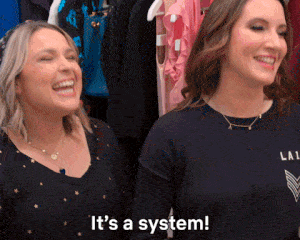
넷플릭스 경유 GIPHY 동의합니다!
B. Google Docs
본론으로 들어가겠습니다. Google Docs에는 정리 시스템이 없습니다. Evernote의 계층 구조와 달리, Google Docs는 Google Drive 폴더에 의존해 노트를 정리하는 데 도움을 줍니다.
무슨 뜻인지 아시죠?
주의 깊게 관리하지 않으면 이 도구는 완전히 혼란스러워질 수 있습니다. 😕
이번 라운드는 Evernote에게 돌아갑니다.
3. 플랫폼 호환성
이동 중에도 휴대폰에 노트를 적거나 노트북에서 편리하게 액세스하고 싶을 수 있습니다.
그렇기 때문에 도구의 다양한 장치 및 운영 시스템과의 호환성을 확인하는 것이 필수적입니다.
A. Evernote
Evernote 앱은 macOS, Windows, Android 등 모든 운영 시스템과 거의 호환됩니다.
Apple 장치(iPhone, iPad, iPod touch)에서도 Evernote를 사용할 수 있습니다.
B. Google Docs
Google Docs는 Google 작업 공간의 일부로, 다른 Google 앱과 마찬가지로 여러 플랫폼에 설치할 수 있습니다. 여기에는 Windows 및 Android와 같은 운영 체제가 포함됩니다.
Android 또는 Apple 장치에 Google Docs 앱을 설치할 수 있습니다.
두 도구 모두 플랫폼 호환성이 괜찮기 때문에 이번 라운드에서는 동점이라고 할 수 있습니다. 🤝
4. 작업 관리
작업을 만들고 실행하지 않는다면 주 _노트가 무슨 소용이 있을까요?
이 부분에서 두 가지 노트 필기 도구가 어떤 기능을 제공하는지 살펴봅시다.
A. Evernote
Evernote는 할 일 목록을 만드는 데 중점을 두지만, 몇 가지 기본 기능이 있습니다 작업 관리 기능. 여기에는 알림, 마감일 설정, 팀원에게 작업 할당 등이 포함됩니다.
하지만 (_왜 항상 단서가 붙는 걸까요?)이러한 작업 관리 기능은 Evernote의 유료 프로페셔널 플랜의 일부일 뿐입니다.
무료 플랜은 노트 필기 기능만 지원합니다. 한숨_.
B. Google Docs
Evernote와 마찬가지로 Google Docs에서도 할 일 목록을 만들 수 있습니다.
하지만 그게 다입니다.
작업 관리의 어려움을 직접적으로 해결할 수 있는 다른 기능은 없습니다.
하지만 댓글을 사용하여 팀원에게 작업을 할당할 수는 있습니다. 하지만 이는 소규모 팀과 제한된 수의 작업에서만 관리할 수 있습니다.
저희는 두 가지 노트 필기 도구 중 어느 쪽에도 작업 관리 점수를 부여하는 것은 공정하지 않다고 생각합니다. 😥
5. 가격
_이 시점에서 경쟁이 치열해지고 있습니다
Evernote가 노트 정리를 잘하는 반면, Google Docs는 더 나은 팀 협업을 제공합니다 기능을 제공합니다. 최종 결정은 가격입니다. 💰
A. Evernote
Evernote는 세 가지 가격 옵션을 제공합니다:
- 기본(무료)
- 리치 형식
- 웹 클리퍼
- Evernote 계정당 최대 2개의 장치 동기화 가능
- 그리고 더
- 프리미엄 (월 $7.99)
- PDF 주석
- 오프라인 노트
- 맞춤형
evernote의 템플릿
- 기타
- Business ($14.99/사용자당 월)
- 팀 활동 내역
- 공유 스페이스에서의 협업
- 팀 관리
- 기타 기능
B. Google Docs
Google Docs는 개인에게 무료입니다.
하지만 비즈니스의 경우 다른 Google 작업 공간 앱과 함께 구매해야 합니다.
Google Docs는 세 가지 요금 옵션을 제공합니다:
- 비즈니스 스타터 플랜(월 $6/사용자)
- 참가자 100명 규모의 비디오 회의
- 30GB 클라우드 스토리지/사용자
- 표준 지원
- 그리고 더
- 비즈니스 스탠다드 플랜(월 $12/사용자)
- 150명 참가자 비디오 회의
- 2TB 클라우드 스토리지/사용자
- 표준 지원(향상된 지원으로 유료 업그레이드)
- 그리고 더
- 비즈니스 플러스 플랜(월 $18/사용자)
- 참가자 250명 비디오 회의
- 5TB 클라우드 스토리지/사용자
- 강화된 보안 제어
- 기타 기능 Compare Google Docs Vs Confluence! ### Google Docs 대 Reddit의 Evernote 비교
저희는 사람들이 Google Docs와 Evernote를 어느 쪽에 더 많이 사용하는지 알아보기 위해 Reddit으로 향했습니다. 검색 시 Reddit에서 Google Docs와 Evernote 비교 에서 많은 사용자가 특별히 노트 필기 도구를 찾고 있다면 Evernote를 추천한다는 데 동의합니다:
"저는 모든 노트, 기사, 정리가 거의 필요 없는 것들(예: Evernote의 노트북이면 충분합니다)에 Evernote를 사용합니다."
다른 Redditors는 긴 양식의 문서와 보고서를 작성할 때는 Google Docs가 더 낫다고 말합니다:
"Google Docs는 저에게 Word와 더 비슷합니다. 문서와 보고서를 작성할 때 사용합니다."
저희와 같은 생각인가요?
한도가 많은 노트 필기 도구와 문서 제작자에게 이러한 요금 플랜은 불합리해 보입니다. 😐
그렇기 때문에 Evernote나 Google Docs는 현존하는 최고의 노트 필기 도구가 아닙니다.
그 이유를 보여드리기 위해 Google Docs와 Evernote의 비교를 간단히 요약해 보겠습니다:
물론 Evernote와 Google Docs에는 몇 가지 장점이 있습니다.
둘 다 기본적인 노트 필기 기능을 제외하고는 여러 플랫폼과 호환됩니다.
Evernote와 Google Docs의 가장 큰 차이점은 Evernote는 기본적인 협업 기능이 부족하고 무료 버전에는 작업 관리 기능이 없다는 점입니다. 반면, Google Docs는 노트 정리 와 작업 관리를 위한 주요 기능이 부족합니다.
그리고 가격도... 두 도구 모두 비합리적입니다.
궁금하실 겁니다:
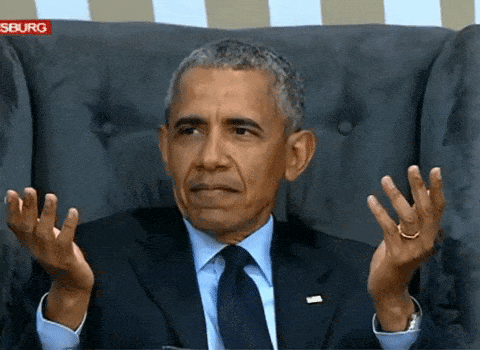
레딧 경유 GIPHY 걱정하지 마세요. 강력한 Evernote와 Google Docs 대안을 소개해드리겠다고 말씀드렸으니까요. 😏
최고의 노트 필기 도구는 무엇인가요?
바로 ClickUp !
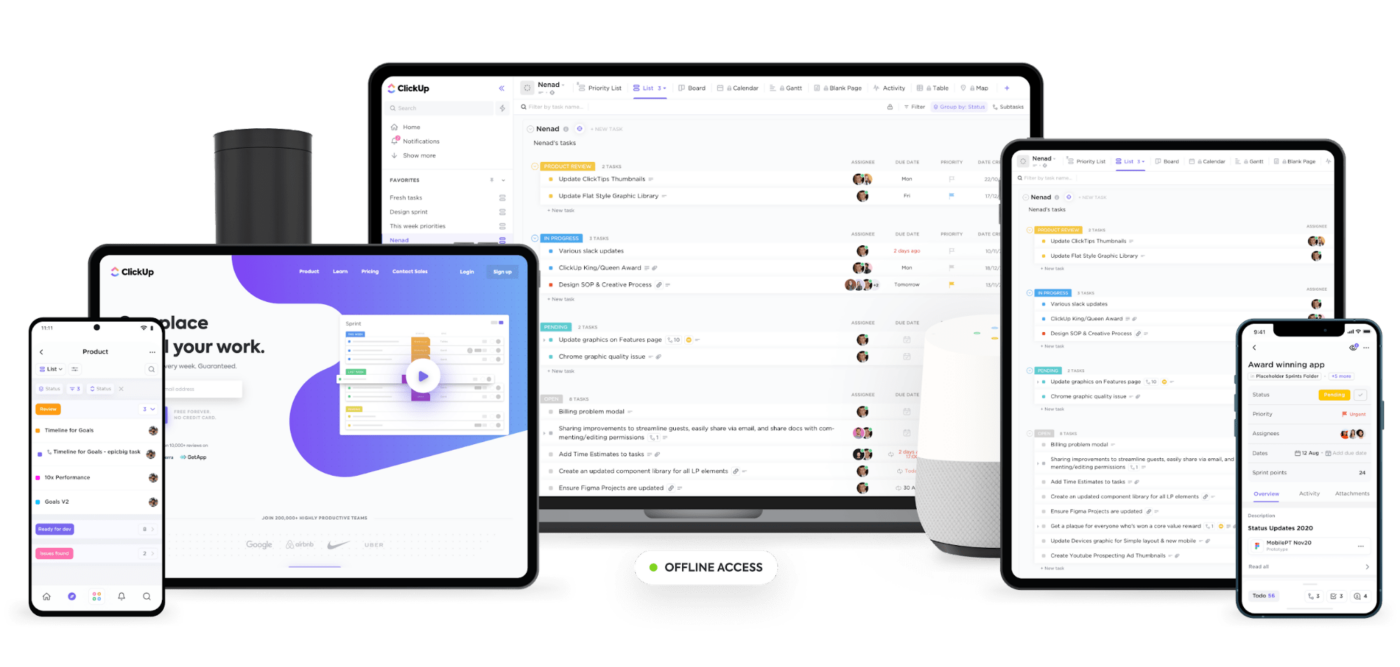
ClickUp을 다운로드하여 언제 어디서나 모든 기기에서 액세스하세요
ClickUp은 최고 평가 생산성 및 프로젝트 관리 도구 생산성 높은 팀에서 사용 중소기업 및 대기업에서 사용합니다.
이 프로젝트 관리가 어떻게 작동하는지 궁금하신가요? 생산성 도구 최고의 노트 테이킹 앱 _? ClickUp은 단순한 프로젝트 관리 도구가 아닙니다.
더 나은 노트 필기 기능을 갖추고 있고 양쪽 Evernote와 Google Docs보다 더 저렴합니다. 😎
다음은 강력한 노트 필기 기능 중 일부입니다:
1. 이동 중에도 노트 필기 메모장 ClickUp의 메모장을 사용하면 원하는 만큼 노트를 만들 수 있습니다.
메모장은 다음을 지원합니다 리치 텍스트 편집 를 사용하여 헤더, 이탤릭체 폰트, 숫자 목록, 코드 스니펫, 하이라이트 구문 등을 추가할 수 있습니다.
하지만 가장 좋은 점은 다음과 같은 기능을 사용할 수 있다는 것입니다 노트를 실행 가능한 작업으로 전환하세요 .

ClickUp의 메모장에서 리치 텍스트 편집으로 생각을 즉시 정리하세요
2. 다음을 사용하여 지식 베이스를 만드세요 문서 때로는 단순한 개인 노트 이상의 것을 만들어야 할 때가 있습니다. 이럴 때 ClickUp의 문서를 사용하면 됩니다.
이를 사용해 팀 전체를 위한 지식창고를 만들고 연결된 링크를 사용해 빠르게 공유하세요.
페이지 제한이 없으니 상상력의 한도도 제한할 필요가 없습니다!
기존 부모 페이지 내에 하위 페이지를 만들어 노트를 쉽게 정리할 수도 있습니다.
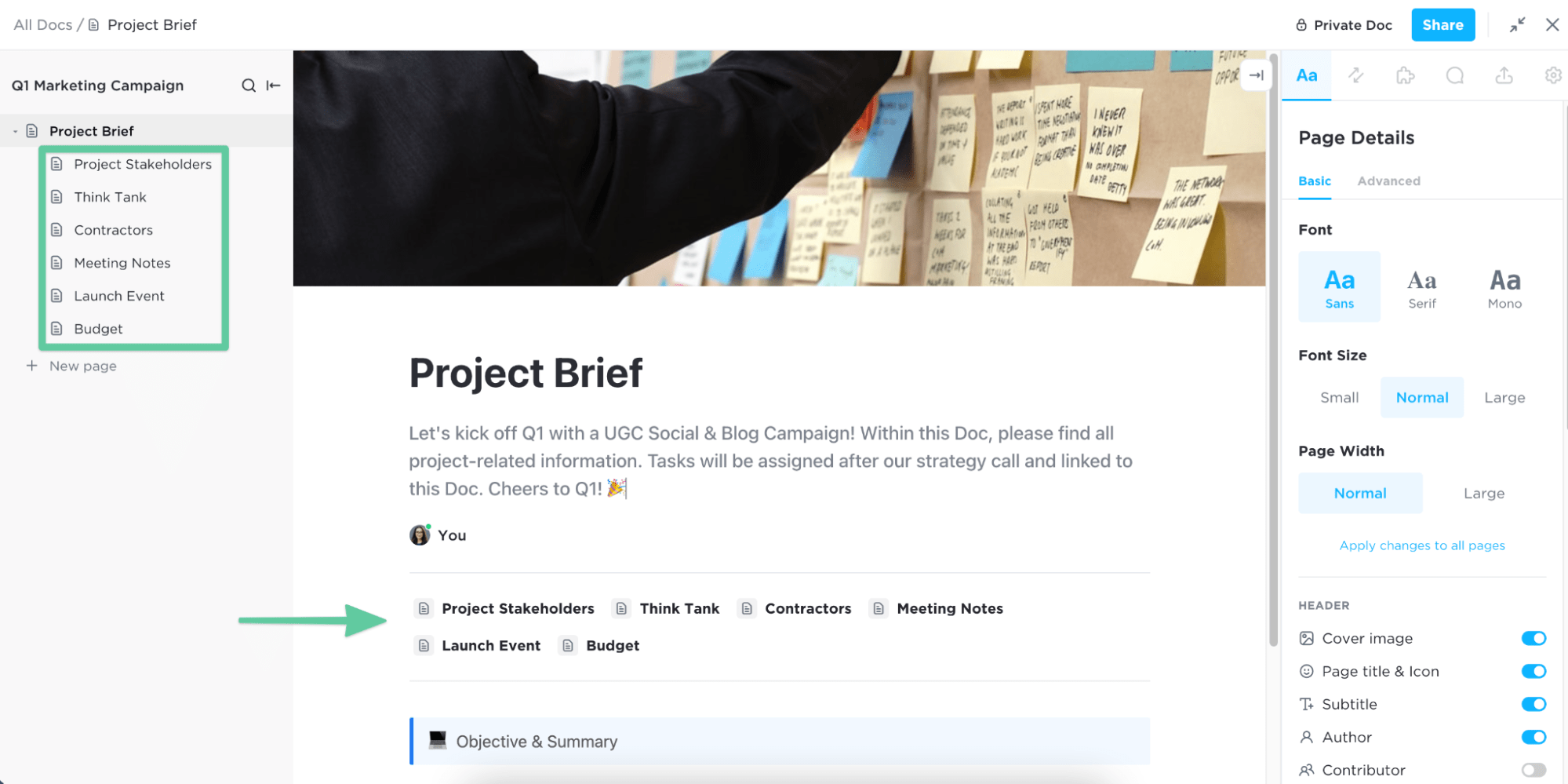
ClickUp 문서에서 중첩된 하위 페이지로 노트에 구조 추가하기
3. 아이디어를 행동으로 전환하세요 마인드 맵 ClickUp의 마인드 맵으로 창의적인 면을 빛내보세요.
작업 모드를 사용하면 아이디어를 프로젝트, 작업, 콘셉트로 전환할 수 있습니다.
반면에 블랭크 모드를 사용하면 브레인스토밍을 하고 자유 양식 마인드 맵을 그릴 수 있습니다.

ClickUp의 빈 모드에서 아이디어를 브레인스토밍하고 무료 양식의 마인드 맵을 그려보세요
이러한 기능은 다른 노트 필기 앱과 경쟁하기 어려울 정도입니다.
하지만 ClickUp의 놀라운 기능은 여기서 끝나지 않습니다! 😎
단순한 노트 필기 도구 그 이상입니다. 다음은 유용한 ClickUp 기능 목록입니다 기능 :
- Markdown 지원 키보드를 사용하여 텍스트를 굵게, 이탤릭체, 줄 없음 등으로 만들기
- 멀티 플랫폼 지원 clickUp의 모바일 기기 앱(iOS 및 안드로이드 앱), 데스크톱 앱(윈도우, 리눅스, 맥), 웹 앱으로 선택의 폭을 넓히세요
- 통합 다음과 같은 수많은 앱과 직접 통합Evernote,Google 어시스턴트,Slack등
- 임베드 보기 uRL을 사용하여 Google 스프레드시트 및 YouTube와 같은 다른 앱을 ClickUp에 임베드합니다
- 자동화 의 맞춤형 조합 생성조건,트리거및액션 내 일을 자동화하려면
- Google 드라이브 앱 clickUp을 떠나지 않고도 Google 드라이브 문서, 스프레드시트, 슬라이드 등을 만들 수 있습니다
- 할당된 코멘트 : 모든 코멘트를 즉시 작업 항목으로 전환
- 이메일 클릭앱 clickUp에서 바로 이메일 주고받기
- 채팅 보기 채팅 보기로 업데이트를 공유하고, 리소스를 연결하고, 팀 커뮤니케이션을 한곳으로 가져옵니다
- 대시보드 : 애자일 및 스크럼 프로젝트에 속도, 누적 흐름, 번업 차트 등을 사용하세요
- Google 캘린더 : 모든 새 ClickUp 작업에 대해 마감일 및 시간과 같은 세부 정보와 함께 달력 이벤트를 생성합니다.
ClickUp은 노트 필기 로열티입니다!
Evernote와 Google Docs가 좋은 노트 필기 도구라는 것은 의심의 여지가 없지만, 둘 다 심각한 단점이 있습니다.
둘 다 비합리적으로 비싸고 정리, 팀 협업, 작업 관리 기능에 몇 가지 한계가 있습니다.
하지만 ClickUp은 단순한 프로젝트 관리 도구 그 이상이기 때문에, 이 두 도구를 합친 것보다 더 많은 기능을 갖추고 있습니다!
풍부한 기능으로 Free Forever 플랜 이 생산성 앱은 최고의 작업 관리, 노트 필기, 팀 협업 기능 등을 하나의 플랫폼에 제공합니다. 지금 ClickUp의 무료 플랜을 시작하세요 를 통해 노트 필기 로열티가 어떤 느낌인지 알아보세요! 👑

STARZ 경유 GIPHY